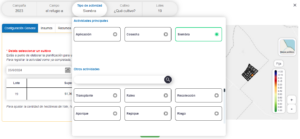
☝TIP: En caso de no tener registrado un cultivo en rotaciones, ahora podrás hacerlo desde actividades seleccionando el botón “Cultivos” en el menú superior.
Desde la asignación de lotes, también podés asignar de forma masiva todos los lotes de tu campo en donde quieras registrar esta actividad.
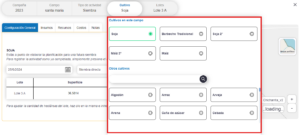
2) Una vez seleccionada la información general podrás comenzar a configurar tu aplicación. Para esto encontrarás distintas solapas con información para completar:
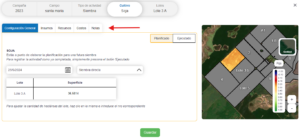
- Configuración general:
- Superficie
- Tipo de siembra
- Insumos
- Variedad
- Dosis
- Superficie
- Dosis total
- Depósito donde se retira el insumo
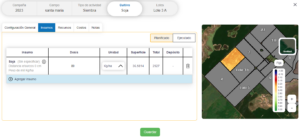
- Recursos
- Personas que ejecutarán la actividad.
- Maquinaria con la que se realizará la labor.
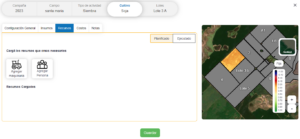
- Costos
- Costo de la labor.
- Costo del insumo.
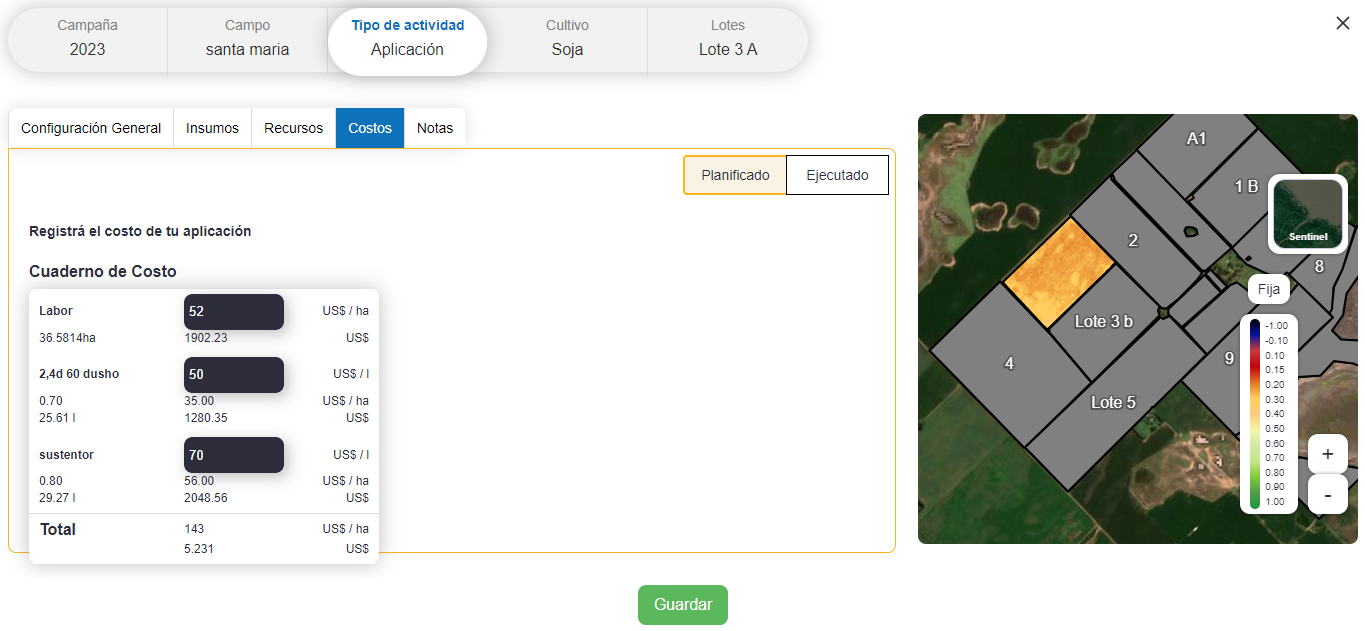
- Notas
- Comentarios
- Adjuntos
3) Una vez completada la información presioná el botón “Guardar” y listo. ¡Actividad creada!
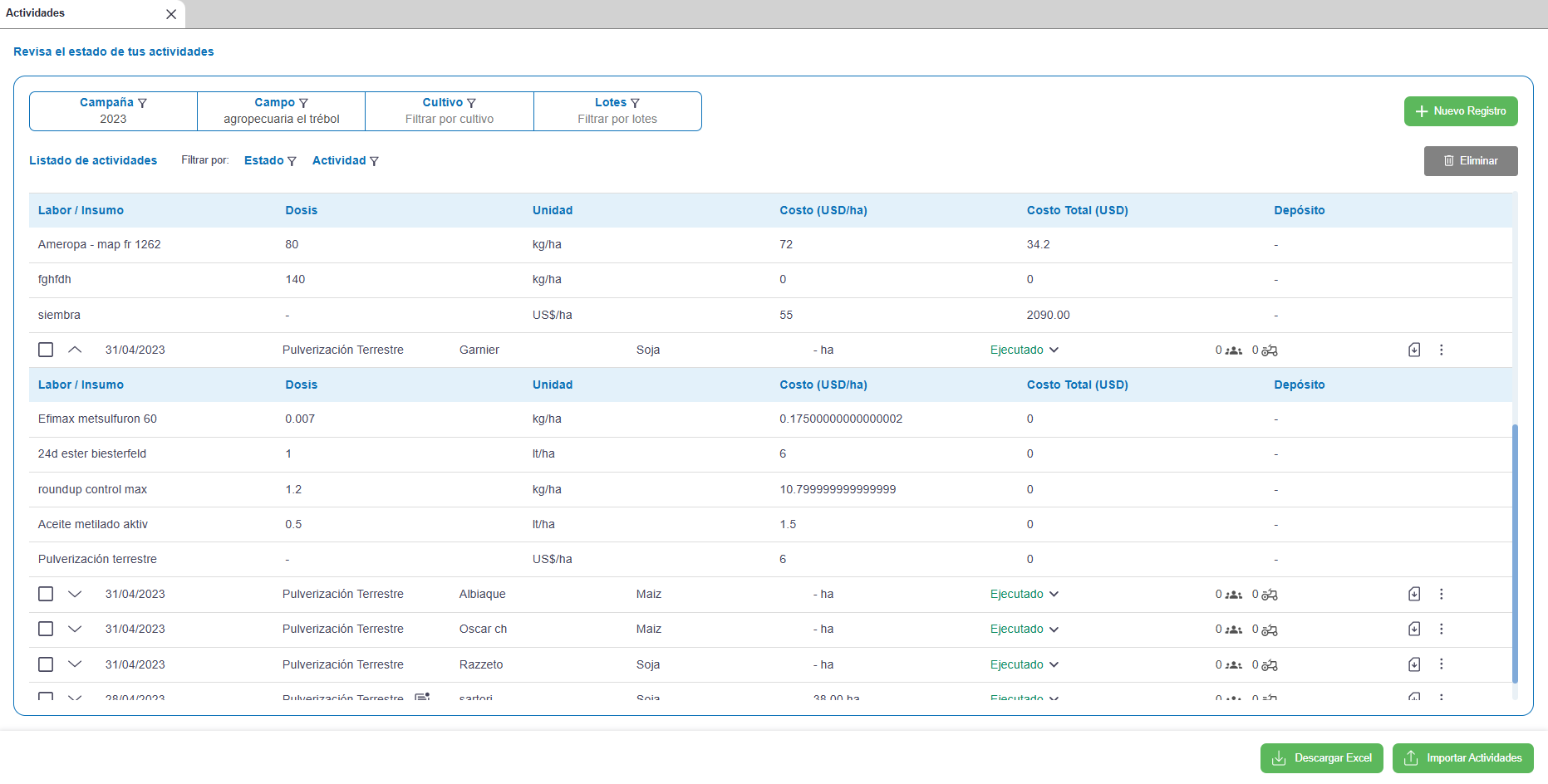
☝Artículos que pueden resultarte útiles:
• Cómo registrar una actividad de cosecha
• Cómo registrar una aplicación
• Cómo registrar datos a campo para el seguimiento de órdenes de trabajo de siembra o aplicación.
• Cómo hacer un seguimiento de la orden de trabajo de siembra o aplicación.
• Cómo generar una orden de trabajo de cosecha.
• Cómo registrar datos de seguimiento de cosecha a campo.
¿Con ganas de probar Auravant? Creá tu cuenta gratis.
Si te interesa podés ir a nuestro canal de youtube a mirar nuestros videos. También te invitamos a nuestro centro de ayuda.
